使用 Microsoft Word 撰寫論文
已發表: 2018-10-30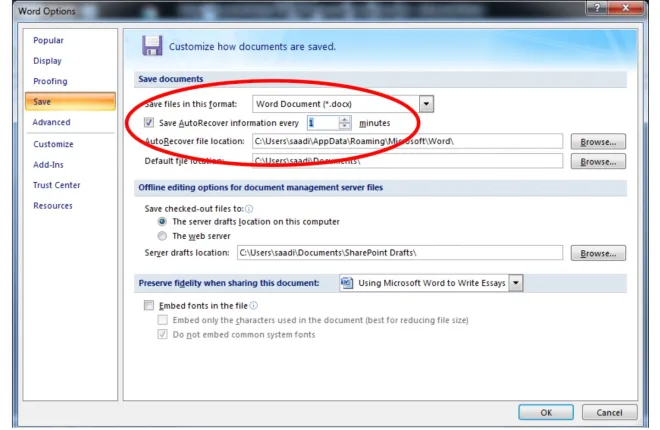
編者按:本文為合作夥伴內容。 其中包含的觀點和鏈接是作者的觀點,而不是 TekRevue 的觀點。
大學生尤其是一年級學生在為他們的課程作業和家庭作業寫論文時遇到了困難。 在這個級別,人們不熟悉他們論文的詳細要求,這迫使他們上網查找抄襲論文和其他第三方網站,這些網站幫助這些學生並以一定的固定成本創建論文和作業。
本文將幫助這些學生熟悉 Microsoft Word 的功能,這些功能可以幫助他們為他們的學院和大學撰寫論文和作業。 應用這些提示和快捷方式不僅可以使您的演示文稿更加專業和整潔,而且還可以節省您的時間。
縮進
快速鏈接
- 縮進
- 分頁符
- 腳註
- 設置語言
- 字數
- 格式化
- 頁邊距/大小
- 頁眉和頁腳
- 自動保存
- 創建參考書目
段落縮進是格式的基本要求。 大多數時候,大學和學院都會對學生的論文提供格式要求。 學生可以通過進入主頁選項卡來縮進段落,單擊段落菜單將彈出一個菜單框。 在這個菜單上,第二個選項是縮進,可以通過選擇多個選項來探索,例如 1.27 厘米。

分頁符
分頁符可用於一個主題將結束新的開始。 插入分頁符的快速快捷鍵只需按住 Ctrl + Enter 並按 Enter 鍵(或轉到“插入”選項卡並選擇“分頁符”),而不是使用空格鍵來執行此操作。

腳註
在頁面末尾添加腳註的一個強大功能是轉到“參考”選項卡,然後選擇“插入腳註”。 插入腳註的其他方法很少,但可能會導致未鏈接和未格式化的腳註。

設置語言
許多學生對自己的語言感到滿意。 如果有人想更改 Microsoft Word 的語言以進行說明和交流,他/她需要轉到“審閱”選項卡,然後轉到“語言”組。 從下拉菜單中可以選擇相關語言。

語言設置功能還可以幫助您在進行拼寫檢查時選擇一些美國拼寫,而不是所有拼寫,這些拼寫可以糾正為澳大利亞等其他拼寫。 建議在作業或論文的末尾通過選擇整個文本來設置您的語言,因為有時單詞會自動檢測您的語言,並在撰寫論文時用美式糾正單詞。
字數
MS Word 的一個絕對有用的功能是字數統計。 大學和學院為學生的論文和作業設置字數限制。 由於有字數限制,學生需要知道他寫了多長時間以及涵蓋了哪些現存的論文主題。 只需突出顯示文本,轉到“審閱”選項卡,然後單擊“校對”組中的“字數統計”。 您還可以在頁面信息“字數:0”附近看到左下角。


格式化
不建議在文章中使用彩色字體、更大的字體和不必要的粗體字/標題。 關於你的論文或作業格式的說明總是由你的大學/學院給出的,需要嚴格遵守。 例如,一所大學要求學生提交一篇關於任何主題的 700 字的論文。 字體樣式應為“Times New Roman”,字體大小為“12”,標題必須為粗體且無下劃線。 研究所明確指示行距是否必須為 1.5 或 2。
對於行距,在文章的最後,全選並選擇“格式”,單擊“段落”並設置行距。

頁邊距/大小
這也是格式的一部分,大學和學院要求他們的學生以 1.5 等頁邊距進行寫作作業。當學生要求完成 15 頁左右的作業時,頁面大小確實很重要,這裡的頁面大小是需要按照建議進行設置,即 Letter 或 A4。

頁眉和頁腳
可以在頁眉和頁腳中放入獨特的信息,如論文主題、頁碼或大學名稱(根據說明)。 信息可以放在頁眉和頁腳中,它們將保持不變,並通過單擊“插入”然後單擊頁眉或頁腳出現在每個頁面上。 頁碼選項也在“頁眉和頁腳”旁邊的“插入選項卡”中。 
自動保存
在結束您的論文和作業之前,學生需要將其保存到相關驅動器或閃存驅動器中的計算機中。 強烈建議將自動保存選項設置為 1 分鐘,這意味著每隔 1 分鐘 MS Word 將自動保存您的數據,這在任何情況下都可以相當避免數據丟失。 對於“自動保存”,轉到開始按鈕,然後是單詞選項,它將提供一個額外的選項框,應從中選擇“保存”並將“保存自動恢復信息每隔”設置為 1 分鐘。

創建參考書目
最後但並非最不重要的是,您的作業參考書目必須在那裡。 參考書目是您在研究或分配工作期間諮詢過的所有來源或鏈接的完整列表。 如果沒有此參考書目或參考資料,您的作品將不會被接受,因此被剽竊拒絕。 通過適當的指導方法(哈佛或 APA 方法)編制此列表是一項繁重的工作,而 Microsoft Word 使之變得容易。 您可以自動生成參考書目。 在為您的文檔創建參考書目之前,您需要向文檔添加引文和來源:

- 單擊參考選項卡並註意在樣式和參考書目選項可用的小右側插入引文。
- 從可用選項中選擇推薦的引文樣式和來源。 如果您感到困惑,您的課程主管可以更好地幫助您。
- 在需要引用的短語或句子的末尾
- 轉到參考選項卡,然後單擊“插入引文”。
- 選擇“添加源”以訪問“創建源”對話框
在來源信息對話框中輸入有關來源、作者、年份和出版商的完整信息。 為了添加更多信息,請選中顯示所有參考書目字段框。
- 在文檔中添加一個或多個來源後,您可以隨時創建參考書目
- 參考書目或參考文獻總是出現在文檔的末尾,單擊該點並從參考文獻選項卡中選擇參考書目。 從設計列表中,您可以選擇任何設計並插入到文檔中。
